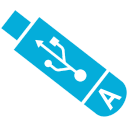В данном видео показано, как сделать загрузочный образ (IMG) AdminPE для загрузки на ПК с помощью телефона или планшета на базе Android и программы DriveDroid (Android 2.2.+):
Программа DriveDroid, набор программ для создания, и уже готовый пустой загрузочный образ
Видеоинструкция по созданию загрузочного образа AdminPE для DriveDroid:
Как это работает?:
На устройствах на базе ОС Android (2.2+) есть возможность подключать накопитель, или образ, для чтения-записи при подключении через USB к компьютеру.
На устройствах с Android 4.2 и выше такая возможность по умолчанию отключена, и подключить накопитель (флешку, внутреннюю память) к компьютеру напрямую нельзя.
Программа DriveDroid позволяет подключить образ ISO/IMG как физический накопитель при подключении телефона/планшета к компьютеру через USB
(ISO только в режиме CD-ROM, поддерживаются не все ядра Android).
Что нужно для загрузки такого образа на ПК?:
Потребуется телефон или планшет на базе Android (2.2+) с полученными правами root (суперпользователь),
и установленной программой SuperSU (или любой другой, контролирующей предоставление прав root).
(что такое root вы можете прочитать здесь: https://ru.wikipedia.org/wiki/%D0%A0%D1%83%D1%82%D0%B8%D0%BD%D0%B3),
для получения root лично я использую CF-Auto-Root, подробная инструкция здесь:
http://androidp1.ru/root-samsung-cf-auto-root/
Что нужно для подключения загрузочного образа через root-ированный телефон?:
Для подключения образа как загрузочного носителя понадобится DriveDroird:
Скачать и прочитать про DriveDroid можно здесь:
http://4pda.ru/forum/index.php?s=&showtopic=405264&view=findpost&p=17531561
(Рекомендую использовать версию 0.9.29 RUS PAID, если версия 0.10.xx даёт различные ошибки)
(http://4pda.ru/forum/dl/post/7406892/DriveDroid_v0.9.29_RUS.apk)
Устанавливаем, и запускаем DriveDroid, даём root права по запросу (SuperSU).
Созданный по данной инструкции загрузочный образ добавляем в любое доступное расположение (extSdCard например).
Добавляем образ нажатием кнопки “+” и выбираем “Добавить образ из файла”, далее указываем путь к .img и задаем ему имя.
Затем находим его в списке образов, и нажимаем на него, в появившемся меню выбираем режим подключения USB,
(запись-чтение / только чтение – полезно для завирусованных компьютеров)
P.S.: Текстовая инструкция:
1. Создаем пустой файл нужного размера через WinHex и сохраняем его на жесткий диск
2. Открываем этот файл (в дальнейшем – образ) через BootIce как образ (вкладка Disk Image) и переформатируем его в USB-HDD, FAT32
3. Устанавливаем нужные MBR и PBR (по умолчанию Windows NT6 / BootMgr) через BootIce (вкладка Disk Image)
4. Открываем Passmark OSFMount и монтируем образ, выбирая созданный раздел в образе в режиме чтение-запись (снимаем галочку Read Only) как “HDD”
5. Распаковываем содержимое загрузочного ISO образа в корень смонтированного раздела
6. Отключаем образ, и кидаем файл на телефон.
7. Указываем образ в DriveDroid, и монтируем его как USB
8. Грузимся с телефона, выбирая его в BIOS